Rechner schneller einrichten mit Winget, ein Paketmanager für Windows.
Es gibt Momente, an denen ich neidvoll auf die Linux-Nutzer blicke. Dies ist bei der Einrichtung des Systems. Ein „apt-get install irgendwas“ und die Software wird automatisch installiert.
In Windows heißt es meist die Seiten des Softwareherstellers ansurfen, die Software herunterladen und mit Weiter, Akzeptieren, Weiter installieren. Eine Alternative welche viel Arbeit abnimmt ist Winget.
Winget erlaubt die einfache Installation von Software auf Windows-Rechnern. Nicht alle Software ist in den Winget-Repositories enthalten, aber die Basisapplikationen sind dabei, seien es Browser, Bildbearbeitungsprogramme, LibreOffice und Co.
Winget installieren in Windows 10
Bei Windows 11 ist Winget inzwischen standardmäßig dabei. Windows 10 Nutzer können die Software leicht nachinstallieren, falls diese noch mit installiert ist. Zum Testen, kann einfach in der Eingabeaufforderung der Befehl „winget“ eingegeben werden. Erscheint eine Fehlermeldung, kann die Software über den Windows-Store installiert werden. Die App heißt hier „App-Installer“.
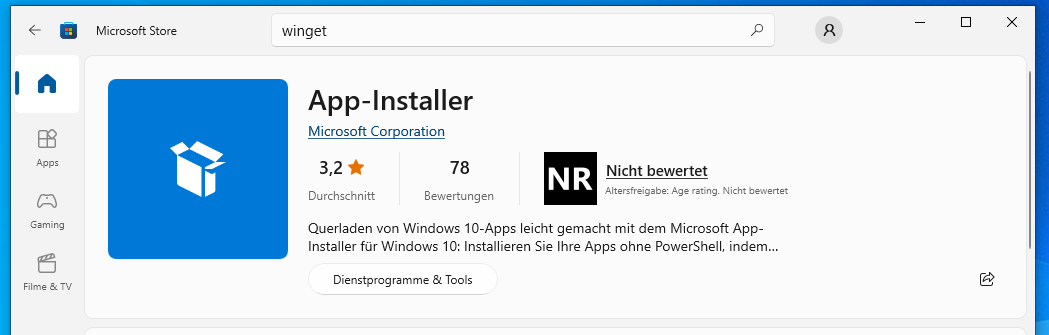
Software installieren mit WinGet
Zur Installation von Software rufen wir eine Eingabeaufforderung oder Powershell auf.
Tipp: um Bestätigungen der Windows-Benutzerkontensteuerung zu umgehen, kann die Eingabeaufforderung auch mit Administratorrechten aufgerufen werden.
Anschließend können wir mit dem „search“ Befehl nach Software suchen. Der Suchbegriff kann den Softwarenamen enthalten oder allgemeine Begriffe wie „office“.
winget search winrar

Wird die Software, bzw. der Name gefunden, wird dies in Listenform angezeigt. Hier sehen wir nun die ID. Mittels der ID können wir die Software mit dem „install“ Befehl installieren.
winget install RARLab.WinRar
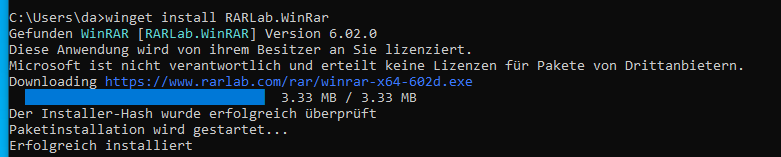
Mittels des Parameters „–silent“ können in den meisten Fällen auch Benutzerinteraktionen während der Installation vermieden werden.
Softwareliste im Internet und Installationsscript
Eine weitere Möglichkeit sich eine Softwareliste (plus Installationsscript) erzeugen zu lassen ist die Webseite „Winstall.app„. Auf der Webseite kann nach Software gesucht werden, es gibt fertige Listen von anderen Usern und die Webseite bietet die Möglichkeit sich ein Batch-Script herunterzuladen, welches dann die Installation aller Pakete ausführt.
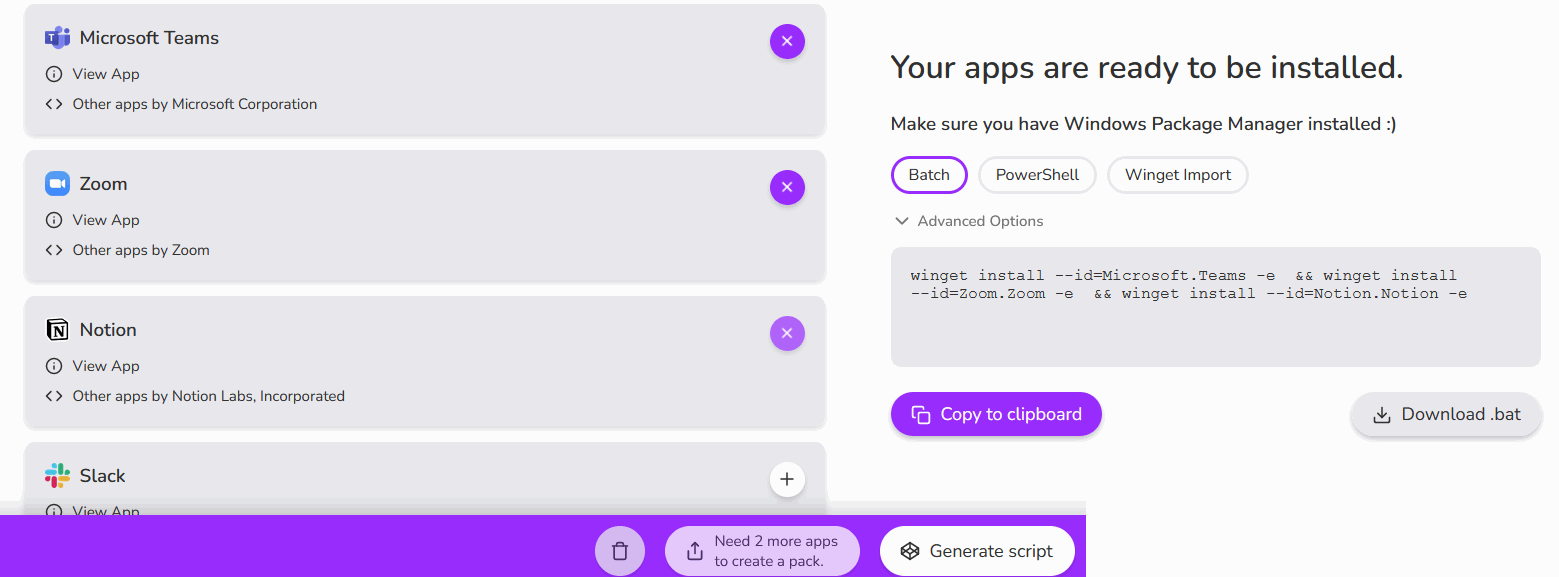
Software entfernen
Für die Deinstallation gibt es zwei Möglichkeiten. Da die Software normal installiert wird, taucht diese auch in den Einstellungen von Windows auf und kann dort normal deinstalliert werden.

Eine Deinstallation mit „winget“ ist ebenfalls möglich.
winget uninstall RARlab.WinRar
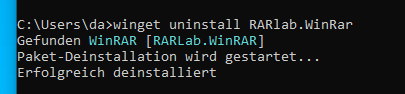
Batch-Datei einrichten für Basisinstallation
Für die Neueinrichtung von Rechnern habe ich mir eine Batch-Datei erstellt, welche die Basisinstallation vornimmt. Einmal ausgeführt installiert sich die Software automatisch. In der Praxis klappt das ganz gut, sieht man davon ab, dass mir einmal ein Neustart dazwischen gefunkt hat. In dem Fall kann man die Installation aber nach dem Neustart fortsetzen.
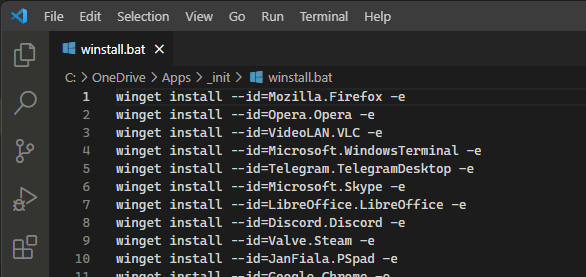
Bei zwei Paketen meiner Liste gab es kleine Probleme, hier klappte die Installation nicht. Diese Software habe ich mir doch manuell heruntergeladen. Insgesamt ist die Zeitersparnis mittels WinGet aber recht hoch.
Fazit
In den meisten Fällen bin ich es immer noch gewöhnt die Installation durch den Download des Installationsprogramms von der Homepage durchzuführen. Dabei spart die Installation über Winget viel Zeit. Für die Neuinstallation von Rechnern verwende ich aber inzwischen ein eigenes Batch-Script, welches mir die Basis-Programme installiert.


werden programme wie RARlab.WinRar automatisch ohne benutzereingaben im hintergrund aktualisiert?
Nein nicht automatisch, Du kannst aber mit WinGet die Programme aktulisieren, mit dem „upgrade“ Befehl:
winget upgrade –all